Informații generale despre serverul local și principiul funcționării acestuia. Crearea unui server local pe baza ansamblului Denver: pregătire, instalare și prima lansare.
Orice programare este inerentă procesului de testare este o axiomă. Referindu-se la dezvoltarea aplicațiilor web, se pune în mod inevitabil problema de a avea un fel de "mediu" care să permită emiterea activității serverului de Internet. Cu alte cuvinte, avem nevoie de un server local.
Server local (serverul local engleză) - un program sau set de programe care efectuează funcții de serviciu (serviciu) la cererea unui client pe un computer local (local).
Acest set "de gentilom" constă în Apache, PHP și MySQL - de obicei acest lucru este suficient. Pe de altă parte, pot exista alte componente, în funcție de nevoile dvs. Pentru noi, aici este important faptul că putem folosi ansamblul terminat - Denver. Astfel, nu trebuie să înțelegem caracteristicile instalării și configurării unui server local - totul se face în fața noastră.
Dacă decideți să utilizați un server local bazat pe distribuția Denver, nu este necesar să editați acest fișier, totul se va întâmpla automat, dar este util să aveți o idee generală asupra subiectului.
Pregătirea pentru serverul local
De la cuvinte la fapte. Procesăm de la faptul că ați descărcat deja cea mai recentă versiune a ansamblului Denver și sunteți pregătiți să vă grăbiți să vă loviți de cetate. Glumește-te. Principalul lucru nu este să vă grăbiți și primul lucru de verificat este dacă protocoalele de rețea sunt instalate pe computerul dvs. sau nu. Cum se face acest lucru? Cel mai simplu mod:
- Deschideți Start> Executare sau doar o scurtătură către Windows + R.
- În fereastra deschisă scriem:

Rozul IP 127.0.0.1
Rezultatul comenzii ping 127.0.0.1 în fereastra DOS
Instalarea serverului local
Acum, că suntem siguri că computerul nostru este gata să lucreze cu rețeaua, puteți începe instalarea distribuției Denver. Închideți toate ferestrele browserului. Făcând instalatorul descărcat Denver, veți vedea o fereastră în fața dvs.:

Fereastră de instalare pentru distribuirea Denver
Confirmați intențiile făcând clic pe butonul "Da". Procesul de despachetare va începe. Apoi se deschide fereastra browserului cu mesajul:

Mesaj în fereastra browserului
Închideți fereastra browserului și continuați instalarea în fereastra de instalare.
Urmând instrucțiunile, faceți instalarea distribuției Denver.
Notă. Puteți întrerupe procesul de instalare în orice moment utilizând combinația de taste Ctrl + Break. Pe cele mai moderne laptop-uri, combinația de taste Ctrl + Fn + Pause este folosită pentru acest lucru.
- Directorul în care va fi instalată distribuția. Vă sfătuiesc să părăsiți opțiunea implicită, adică C: \ WebServer - apăsați Enter.
- Numele discului virtual care va fi asociat cu directorul pe care tocmai l-ați specificat. Vă sfătuiesc să părăsiți opțiunea implicită, adică Z. Principalul lucru pe care un disc cu acest nume nu este încă în sistem - cel mai adesea se întâmplă cu discul Z. Deci, apăsați din nou pe Enter.
- Pornirea și oprirea lui Denver. Vor fi oferite două opțiuni:
- Creați un disc virtual când boot-ul aparatului (bineînțeles, instalatorul va avea grijă ca acest lucru să se întâmple automat), iar atunci când serverele sunt oprite, acesta (discul) nu se deconectează.
- Creați un disc virtual numai prin comanda explicită a începutului complexului (făcând clic pe pictograma de lansare de pe desktop). Și, în consecință, deconectați discul de la sistem - când serverele sunt oprite.
Vă sfătuiesc să utilizați a doua opțiune, deoarece programele care rulează vor continua să se blocheze în memoria calculatorului, ceea ce îi afectează în mod negativ performanțele și poate provoca conflicte în lucrul cu alte programe.
Notă. în unele versiuni de Windows 98, poate apărea o eroare, datorită căreia discul virtual nu este oprit cel puțin de la prima dată. Aceasta nu este o eroare de distribuție, ci o eroare în subst și nu este nimic de făcut.
Asta e tot, cu instalarea terminată.
Prima pornire a serverului local
În cele din urmă, instalarea este completă. Pe desktop, ar trebui să apară trei pictograme: Start Denwer, Restart Deneal, Denver și Stop Denwer.
Denver Management
Notă. dacă, ca mine, nu sunteți mulțumiți de aspectul icoanelor, puteți folosi versiunea mea sub formă de pălării. Mai multe detalii în notă: Un set de pictograme pentru Denver pentru Windows.
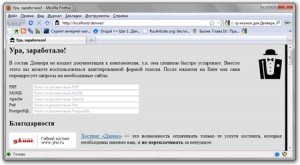
Testați pagina când accesați gazda locală
Dacă pagina de testare nu se încarcă, verificați:
- Este dezactivat serverul proxy în setările browserului dvs.?
- Denver funcționează? Dacă da, există vreo eroare atunci când faceți clic pe pictograma stiloului (vedeți colțul din dreapta jos)?
- Executați alt server web care ar putea intra în conflict cu Denver? Dacă da, dezactivați-l.
Există și alte opțiuni, dar acest lucru nu este inclus în domeniul de aplicare al acestei note.
Articole similare
Trimiteți-le prietenilor: